Cách reset iPhone KHÔNG mất dữ liệu ĐƠN GIẢN và HIỆU QUẢ
Nội dung
Cách reset iPhone không mất dữ liệu được nhiều người dùng quan tâm khi gặp những sự cố điện thoại như lỗi phần mềm, hiệu suất chậm và một số trục trặc khác. Trong bài viết này, Bệnh Viện Điện Thoại, Laptop 24h sẽ hướng dẫn các bước thực hiện cách reset iPhone nhưng không mất dữ liệu đơn giản, nhanh chóng và hiệu quả, giúp iPhone quay lại trạng thái hoạt động tốt nhất.
1. Cách reset iPhone mà không mất dữ liệu bằng Cài đặt điện thoại
Cách reset iPhone không mất dữ liệu bằng điện thoại là cách đơn giản và nhanh chóng nhất. Các bạn có thể thực hiện theo chỉ dẫn sau đây:
- Bước 1: Vào phần Cài đặt và chọn Cài đặt chung.
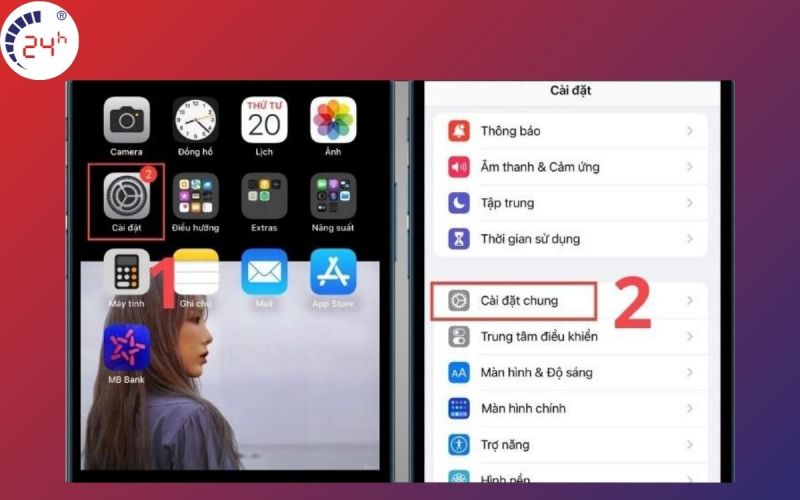
- Bước 2: Chọn mục Chuyển hoặc Đặt lại iPhone. Trên màn hình hiển thị, chọn Đặt lại.
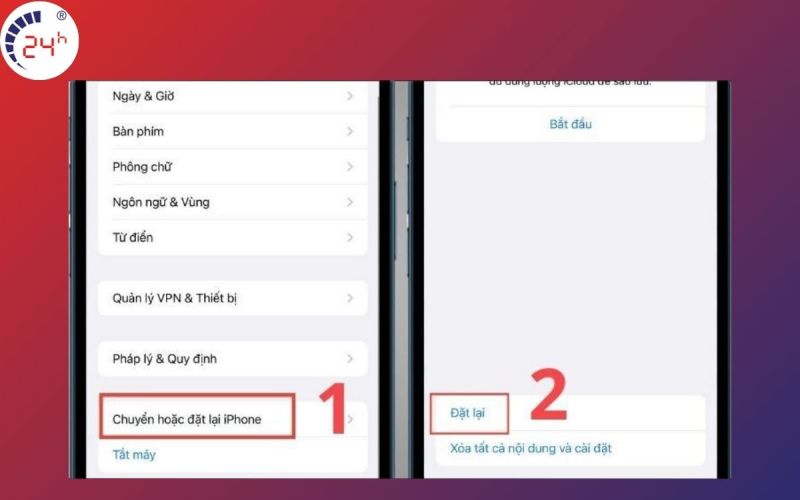
- Bước 3: Chọn mục Đặt lại tất cả cài đặt. Thao tác này sẽ xóa toàn bộ thiết lập cài đặt trên iPhone nhưng không xóa dữ liệu bên trong máy.
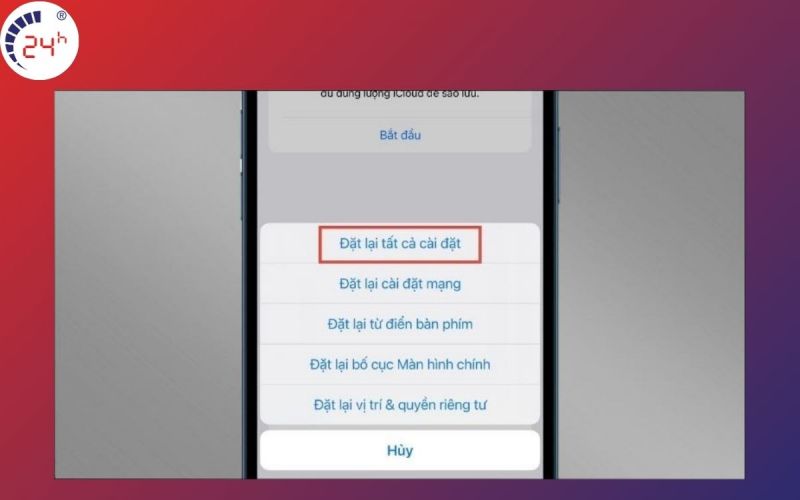
Xem ngay: 5 cách sửa lỗi vào Shopee bị tắt nhạc trên iPhone cực HIỆU QUẢ
2. Cách reset lại iPhone mà không bị mất dữ liệu bằng iTunes trên máy tính
Với iTunes, bạn hoàn toàn có thể thực hiện thao tác reset lại iPhone mà không lo máy bị mất dữ liệu. Để thực hiện quy trình đặt lại chuẩn xác, hãy thực hiện những bước dưới đây:
- Bước 1: Kết nối iPhone với máy tính bằng cáp USB Lightning.

- Bước 2: Chọn mục Khôi phục iPhone.
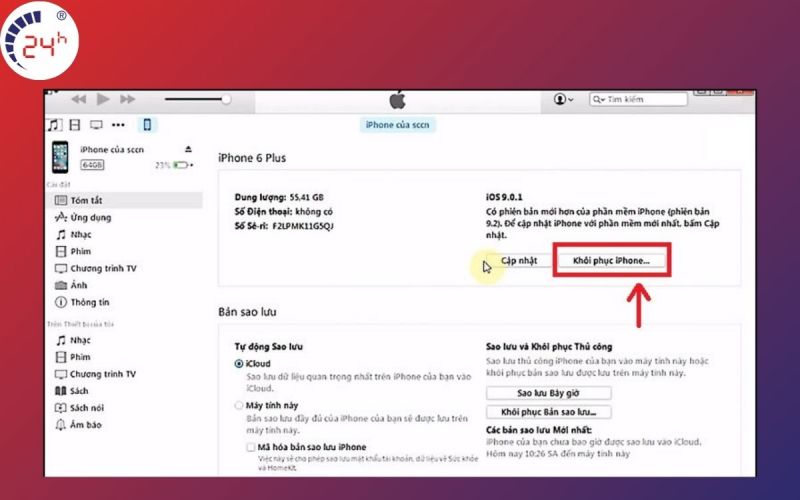
- Bước 3: Chọn Khôi phục và Cập nhật.
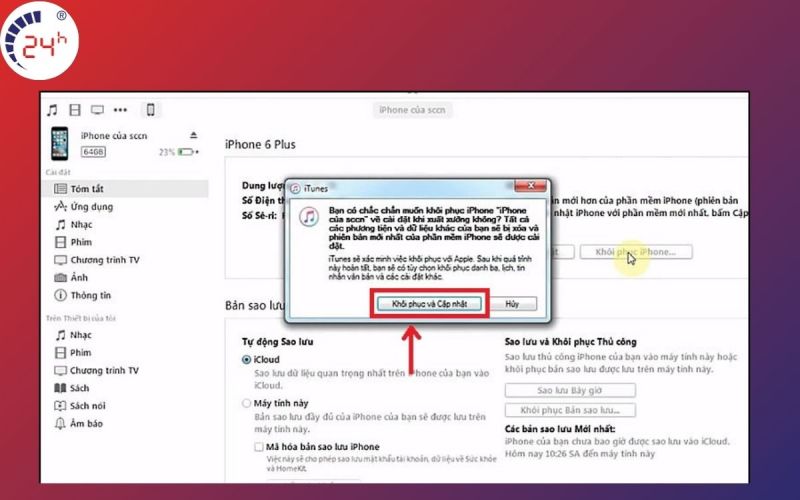
- Bước 4: Tại màn hình hiển thị tiếp theo, chọn Tiếp
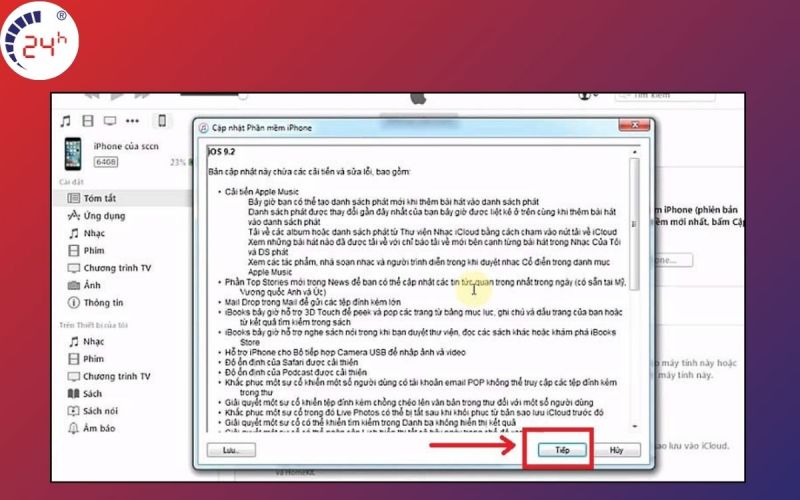
- Bước 5: Chọn Đồng ý là hoàn thành các bước đặt lại cài đặt lại máy.
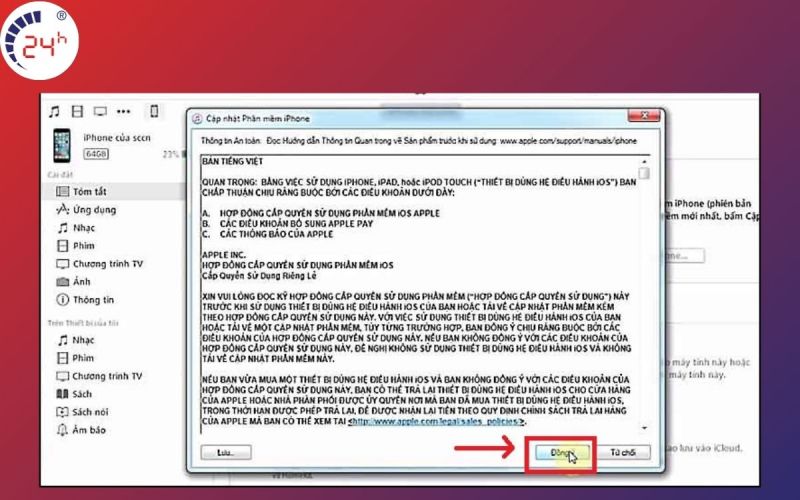
3. Cách reset iPhone bằng phím cứng
Cách reset điện thoại iPhone không mất dữ liệu bằng phím cứng cũng là một cách đơn giản mà hữu hiệu, giúp người dùng giải quyết vấn đề mình đang gặp phải. Tùy vào những dòng máy iPhone khác nhau, người dùng cần có thao tác thực hiện khác nhau. Bạn có thể tham khảo những hướng dẫn dưới đây:
3.1. Các dòng iPhone 8/ 8 Plus đến iPhone 14/ 14 Pro Max, iPhone 15/ 15 Pro Max
Nhấn thả lần lượt các phím Tăng - Giảm âm lượng và nhấn giữ phím Nguồn đến khi nhìn thấy logo Apple xuất hiện.
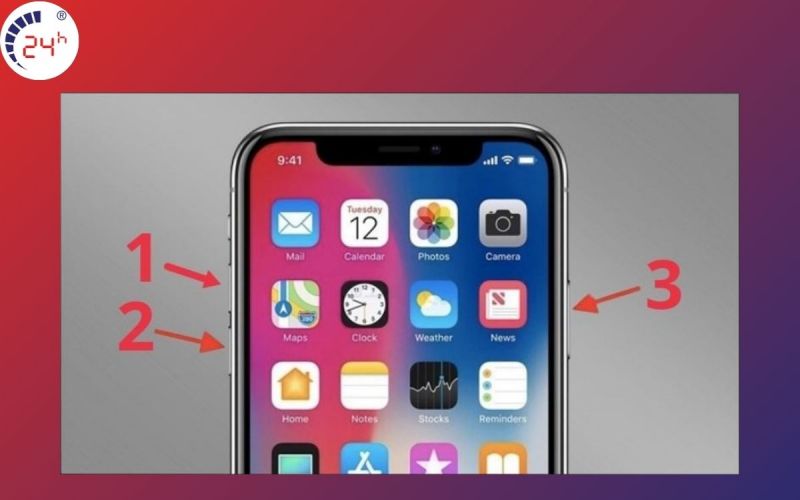
3.2. Các dòng iPhone 7/7 Plus
Nhấn giữ đồng thời phím Nguồn và phím Giảm âm lượng cho đến khi nhìn thấy logo Apple xuất hiện.
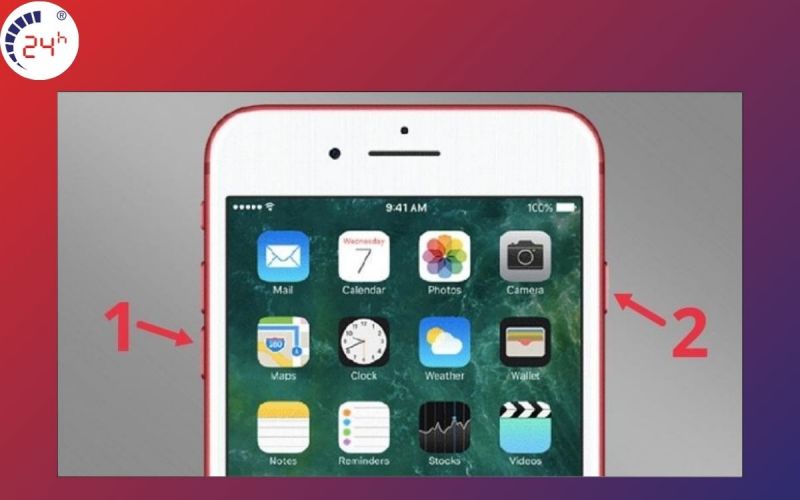
3.3. Các dòng iPhone 5/5s, 6/6s, 6Plus/6sPlus, iPhone SE (thế hệ 1)
Nhấn giữ cùng lúc phím Nguồn và phím Home cho đến khi nhìn thấy logo Apple xuất hiện.
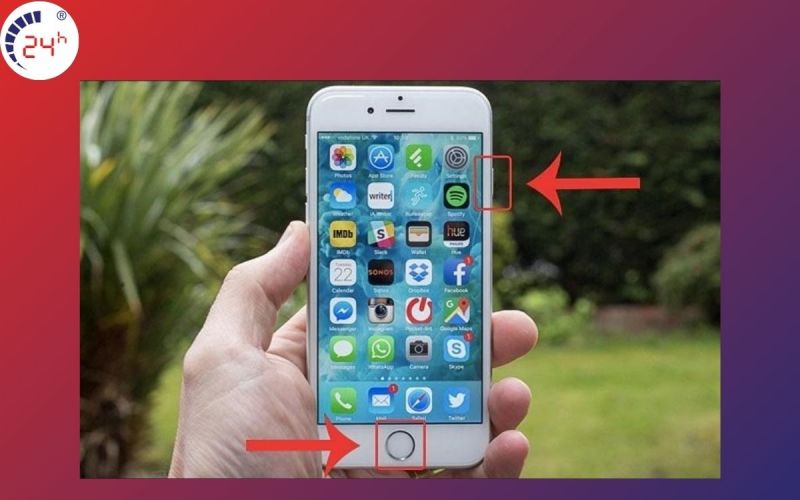
4. Cách reset iPhone mà không mất ảnh
Để không bị mất ảnh khi đặt lại cài đặt iPhone, bạn cần phải sao lưu hình ảnh và dữ liệu. Bạn có thể thực hiện theo 2 cách:
4.1. Dùng cài đặt trên điện thoại
- Bước 1: Vào Cài đặt, nhấn chọn vào phần Tên người dùng
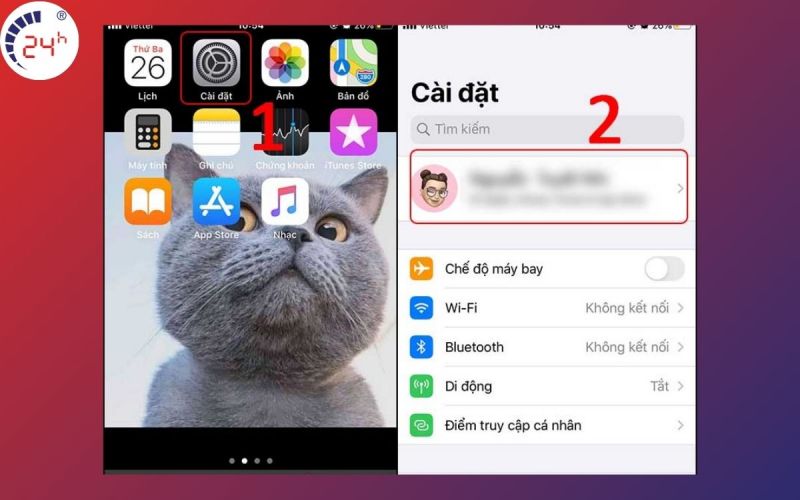
- Bước 2: Chọn iCloud và chọn Sao lưu iCloud
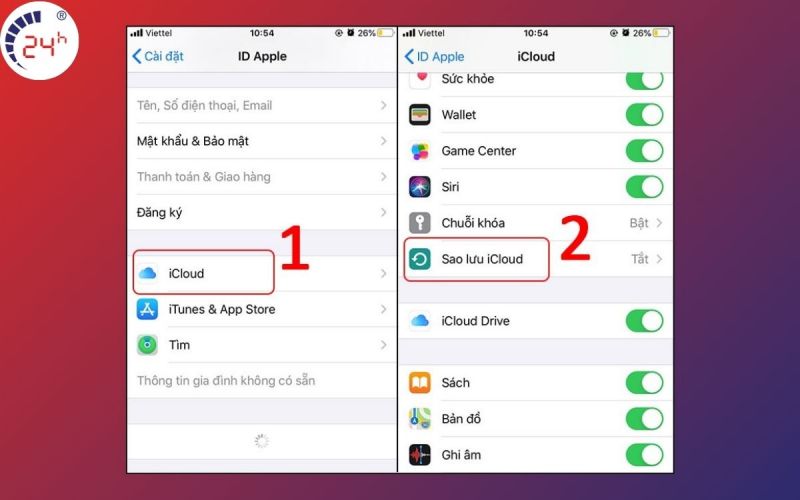
- Bước 3: Tại thanh hiển thị, gạt thanh trượt sang phải và nhấn OK.
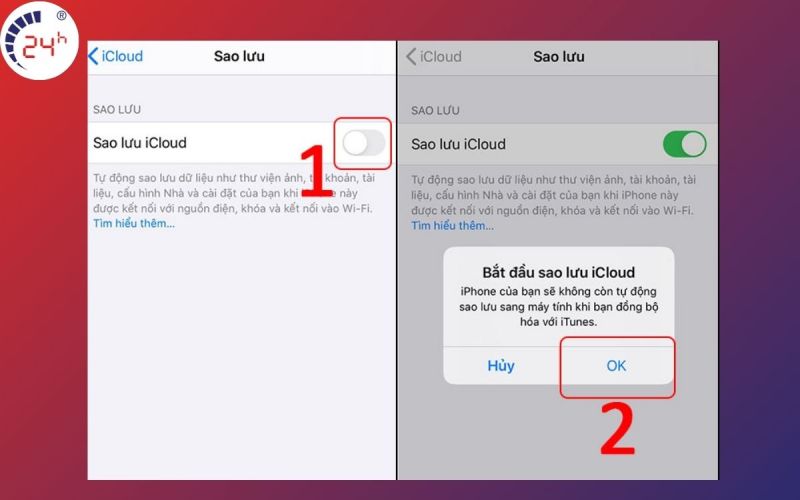
4.2. Dùng iTunes trên máy tính
- Bước 1: Kết nối iPhone với máy tính, mở iTunes và chọn thiết bị iPhone của bạn.
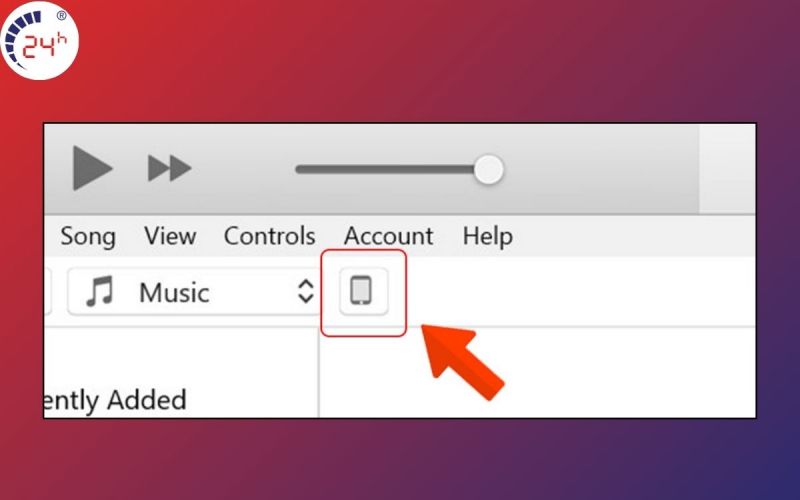
- Bước 2: Nhấn chọn This computer để thực hiện sao lưu vào PC. Sau đó, chọn mục Sao lưu ngay (Back Up Now) để hoàn thành.
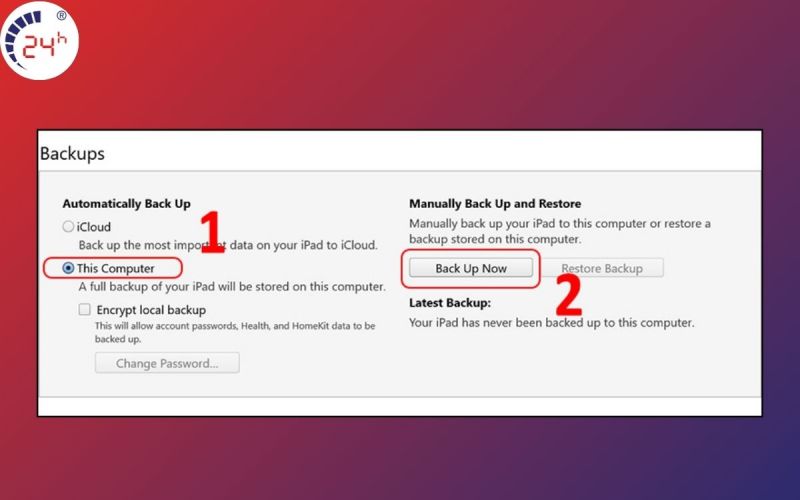
5. Những trường hợp bạn nên reset lại máy iPhone
.jpg)
Sử dụng iPhone lâu ngày có thể gặp một số trục trặc, làm ảnh hưởng đến hoạt động ổn định của máy. Dưới đây là một số lỗi thường gặp trên iPhone:
- iPhone được cài đặt quá nhiều ứng dụng, khiến cấu hình máy không đáp ứng được và xảy ra xung đột phần mềm.
- Sử dụng những ứng dụng nặng để chơi game, nghe nhạc,... trong thời gian dài.
- Sử dụng điện thoại trong thời gian dài.
- iPhone 16 lỗi Reset Counter.
Khi nhận thấy iPhone gặp lỗi do những nguyên nhân trên thì việc đặt lại iPhone được xem như một cách hữu hiệu để máy trở lại trạng thái bình thường.
Xem thêm: Cách khắc phục lỗi reset counter iPhone nhanh chóng và hiệu quả
6. Những câu hỏi thường gặp khi reset iPhone không bị mất dữ liệu
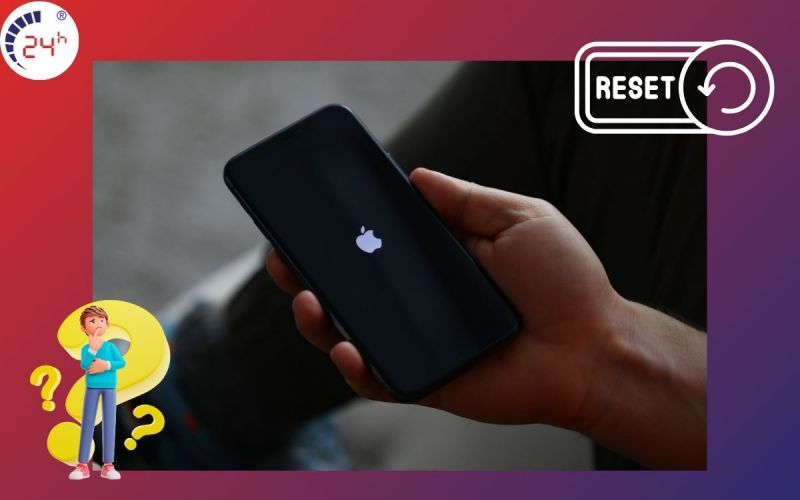
Trong quá trình thực hiện các cách reset iPhone không mất dữ liệu, người dùng không tránh khỏi những thắc mắc và cần được giải đáp. Dưới đây là những câu hỏi tổng hợp và phần giải đáp mà Bệnh Viện Điện Thoại, Laptop 24h muốn chia sẻ đến bạn.
6.1. Reset lại iPhone mất bao lâu?
Reset lại iPhone bằng phím cứng mất từ 1 - 2 phút, trong khi cách đặt lại bằng cài đặt điện thoại cần 5 - 10 phút và bằng iTunes trên PC cần 15 - 30 phút.
6.2. Reset iPhone có mất eSIM không?
Reset iPhone có mất eSIM. Vì thế, để không mất eSIM khi thực hiện cách reset iPhone không mất dữ liệu, bạn hãy thực hiện thao tác sau. Sau khi nhấn chọn Xóa tất cả nội dung và cài đặt, màn hình iPhone sẽ xuất hiện thêm một tùy chọn Xóa tất cả và giữ gói cước di động. Hãy nhấn vào tùy chọn này để tiếp tục sử dụng eSIM cho máy.
6.3. Reset iPhone không mất dữ liệu có khác gì với khôi phục cài đặt gốc?
Reset iPhone không bị mất dữ liệu là khởi động lại hoặc làm mới các thiết lập mà không làm mất dữ liệu cá nhân. Trong khi đó, khôi phục cài đặt gốc sẽ xóa toàn bộ dữ liệu và thiết lập lại iPhone, khiến thiết bị có cài đặt như mới.
6.4. Khi reset thì iPhone có tự động cập nhật lên iOS cao hơn hay không?
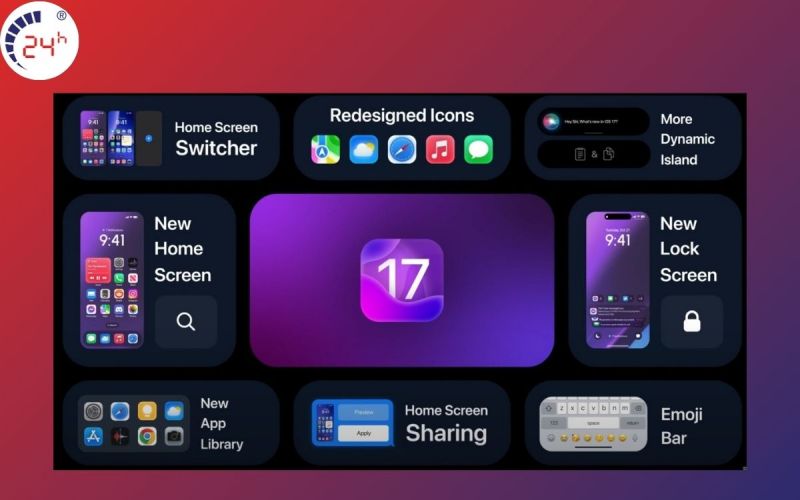
Thông thường, iPhone sẽ tự động cập nhật phiên bản iOS mới khi bạn reset máy.
6.5. Làm sao để máy iPhone không tự động cập nhật iOS khi reset?
Để máy không tự cập nhật iOS, bạn vào Cài đặt, nhấn chọn lần lượt Cài đặt chung, Dung lượng iPhone và Tìm và xóa bản cập nhật iOS.
6.6. iPhone bị treo máy khi đang reset thì phải làm sao?
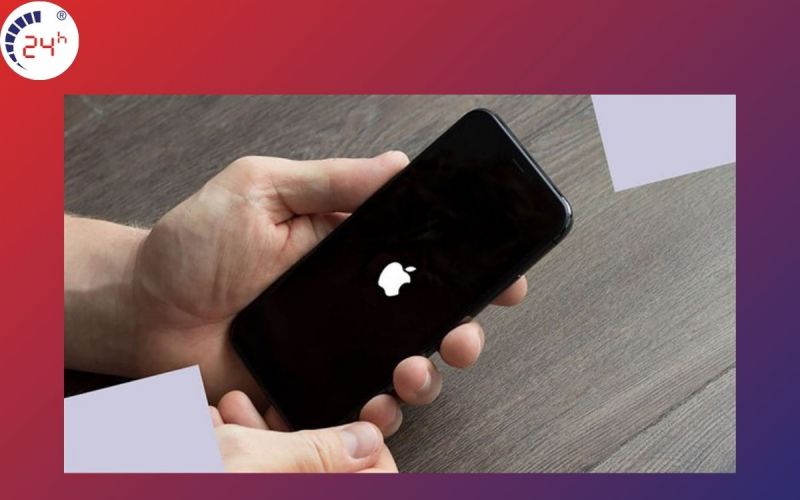
Nếu gặp sự cố này, bạn cần đem máy đến trung tâm bảo hành hoặc đơn vị sửa chữa gần nhất để được hỗ trợ và xử lý kịp thời.
6.7. Xoá dữ liệu ở máy iPhone cũ và thì iPhone mới có bị mất dữ liệu không?
Xoá dữ liệu ở máy iPhone cũ và thì iPhone mới có bị mất dữ liệu. Vì thế, bạn cần phải đăng xuất tài khoản iCloud và tất cả tài khoản khác trước khi thực hiện xóa dữ liệu máy để không bị mất dữ liệu.
6.8. Đặt lại iPhone có cần đăng xuất tài khoản iCloud không?
Câu trả lời là có, bạn nên đăng xuất iCloud trước khi thực hiện thao tác đặt lại iPhone để đảm bảo máy không mất dữ liệu quan trọng.
Xem thêm: Hướng dẫn cách khôi phục dữ liệu iPhone chưa sao lưu hiệu quả nhất
Nắm vững các cách reset iPhone không mất dữ liệu giúp người dùng khôi phục iPhone về trạng thái hoạt động ổn định và tốt nhất. Bệnh Viện Điện Thoại, Laptop 24h hy vọng bài viết cung cấp nguồn thông tin hữu ích và giúp bạn sử dụng iPhone tối ưu hơn. Nếu bạn đang gặp sự cố với máy iPhone, liên hệ ngay với Bệnh Viện Điện Thoại, Laptop 24h - chuyên sửa iPhone để được xử lý nhanh chóng.
Bài liên quan
Saturday, 29/11/2025
Nước vào loa iPhone gây rè tiếng, méo âm hoặc mất âm thanh, nhưng có thể khắc phục nhanh tại nhà bằng các cách an toàn...
Friday, 28/11/2025
Samsung bị vô nước có thể gây ra nhiều hư hỏng nghiêm trọng như sập nguồn, lỗi màn hình, chập mạch và mất dữ liệu. Việc...
Friday, 28/11/2025
Friday, 28/11/2025
Tính năng báo cổng sạc bị ẩm trên điện thoại Samsung giúp phát hiện nước hoặc độ ẩm trong cổng sạc để bảo vệ thiết bị...











 Sửa Điện Thoại
Sửa Điện Thoại




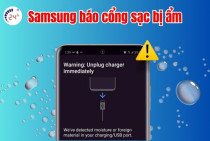











Hỗ trợ hỏi đáp 24/7 ( 0 bình luận )
Xem thêm
Thu gọn